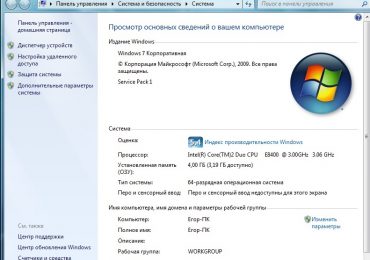Во многих семьях часто бывает так, что один компьютер является «общей собственностью». Иначе говоря, машина используется обоими супругами и не редко детьми. Обычный вопрос в таких случаях: «Как защитить свои личные файлы и другую информацию, которая не должна быть доступна другим пользователям семейного компьютера?»
Одним из возможных вариантов является шифрование отдельных файлов или целых папок – опция, которая присутствует в Windows, но если кто-либо авторизуется в системе с вашей учетной записью, операционная система автоматически дешифрует их и сделает доступными. Конечно, вы всегда можете использовать стороннее программное обеспечение для шифрования, но это означает, что каждый раз, когда вам потребуется зашифрованный файл, вам придется разблокировать его вручную, и это не практично.
Самое простое и очевидное решение заключается в создании собственного аккаунта для каждого пользователя, использующего ваш компьютер. Однако если работа с вашим компьютером другими членами вашей семьи является нерегулярными случаями и создавать отдельную учетную запись для каждого из них вам не хочется, будет хорошей идеей, если вы предоставите им так называемый Guest-аккаунт (учетная запись «Гость»).
После авторизации этим способом, соответствующий пользователь не увидит как зашифрованных файлов, так и личных, которые управляются вашей учетной записью. Более того, «гостю» будет запрещена установка программного обеспечения/устройств и изменение параметров системы.
Учетная запись гостя – как?
Процедура активация такой учетки является исключительно простой. Вам нужно перейти в: Панель управления -> Учетные записи и Семейная безопасность -> Учетные записи пользователей -> Управление другой учетной записью. Вы увидите список иконок для каждой учетной записи, зарегистрированной на конкретном компьютере.
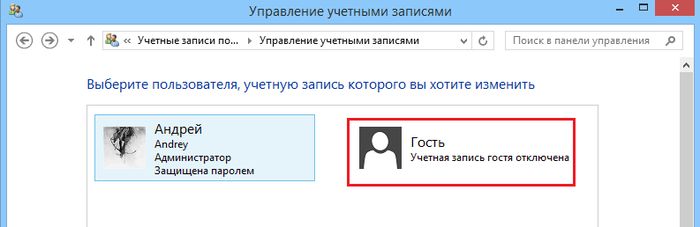
Учетная запись, помеченная как «Гость», по умолчанию будет отключена. Чтобы ее включить, просто нажмите на нее, а затем выберите «Включить».
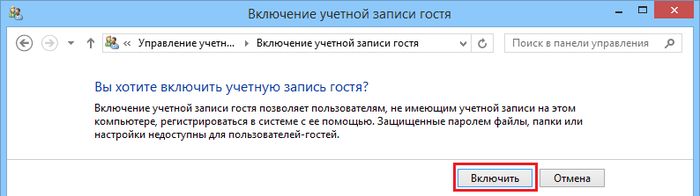
Пользователи, вошедшие в систему с такой учетной записью, не смогут получить доступ к защищенным паролями файлам, папкам или настройкам. Более того, они не будут видеть и информацию, хранящуюся в персональных папках, таких как «Документы», например. А еще им будет запрещен запуск определенных программ.
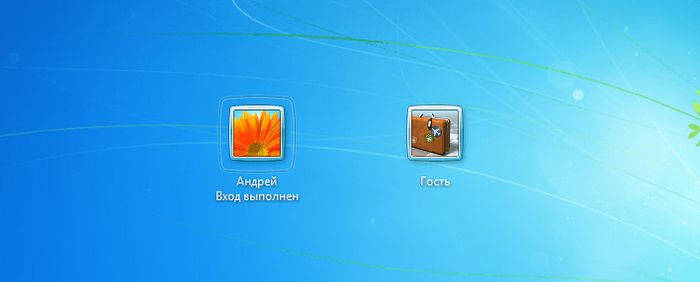
Следует отметить, что вы можете ограничить доступ к определенным файлам/папкам и пользователям со стандартной учетной записью. Чтобы сделать это, щелкните правой кнопкой мыши на файлах или папках, которые вы хотите защитить, выберите «Свойства» в контекстном меню, а затем перейдите на вкладку «Безопасность». Здесь вы можете изменить индивидуальные права доступа для каждого пользователя или группы пользователей. Это вариант, который можно применить как к отдельным файлам, так и к целым папкам и дисковым устройствам.
А одна из новых функций в Windows 8.1 обеспечивает еще более тонкое ограничение доступа – так называемый «Ограниченный доступ». В этом режиме пользователь будет иметь доступ только к одному приложению из магазина Windows по вашему выбору. Например, если вы выберете веб-браузер, пользователь фактически сможет использовать систему только для веб-серфинга и больше ничего другого.